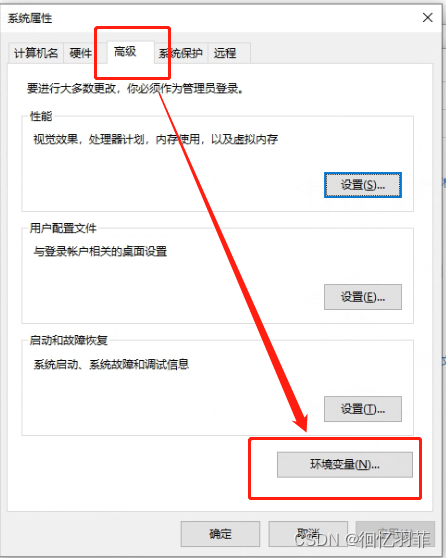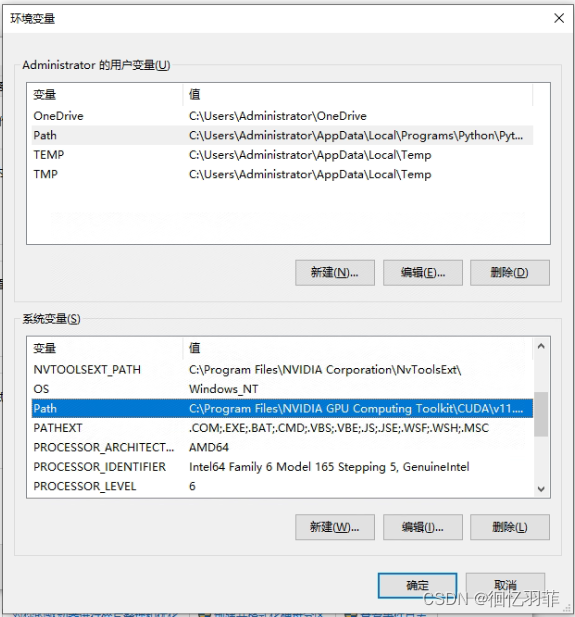在Windows10中打开控制面板的5种方法以及如何设置环境变量 |
您所在的位置:网站首页 › 夏普电视app控制面板在哪 › 在Windows10中打开控制面板的5种方法以及如何设置环境变量 |
在Windows10中打开控制面板的5种方法以及如何设置环境变量
|
在Windows10中打开控制面板的5种方法
方法一:在Windows10中通过运行命令打开控制面板方法二:从Windows 10中的桌面访问控制面板方法三:在Windows10中使用搜索启动控制面板方法四:在Windows10桌面上创建控制面板快捷方式方法五:Windows10将控制面板固定到启动或任务栏设置环境变量
方法一:在Windows10中通过运行命令打开控制面板
步骤1:同时按Windows和R键(Windows + R)打开“运行”命令框。 步骤2:在“运行”对话框中,键入Control,然后按Enter键以打开经典控制面板。
这可能是使用鼠标启动控制面板的最简单方法。(注意:此方法在最新版本的Windows 10中不起作用。) 步骤:右键单击“开始”按钮(桌面左下角的Windows徽标按钮),然后单击“控制面板”以打开它。
步骤1:打开“开始”菜单或屏幕。 步骤2:在搜索框中,进入控制面板,然后按Enter键打开它。 提示:您可以借助Windows + C热键快速访问搜索。
步骤1:右键单击桌面,单击“新建”,然后单击“快捷方式”。 步骤2:在“键入项目的位置”框中,键入以下路径。 explorer shell:ControlPanelFolder 单击下一步按钮。 步骤3:在“键入此快捷方式的名称”框中,键入“控制面板”,然后单击“完成”按钮。 OK!您现在可以双击桌面上的“控制面板”图标以快速启动它。 方法五:Windows10将控制面板固定到启动或任务栏步骤1:在“开始”搜索框中,键入“控制面板”。 步骤2:当您看到搜索结果时,右键单击“控制面板”条目,然后单击“固定到开始”以将“控制面板”固定到“开始”菜单或屏幕。 步骤3:单击“固定到任务栏”将控制面板固定到任务栏! 设置环境变量
|
【本文地址】
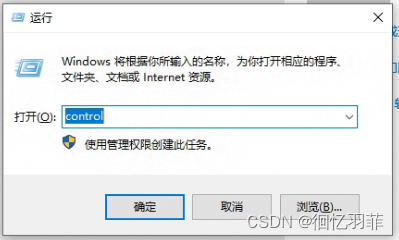 就可以看到了
就可以看到了 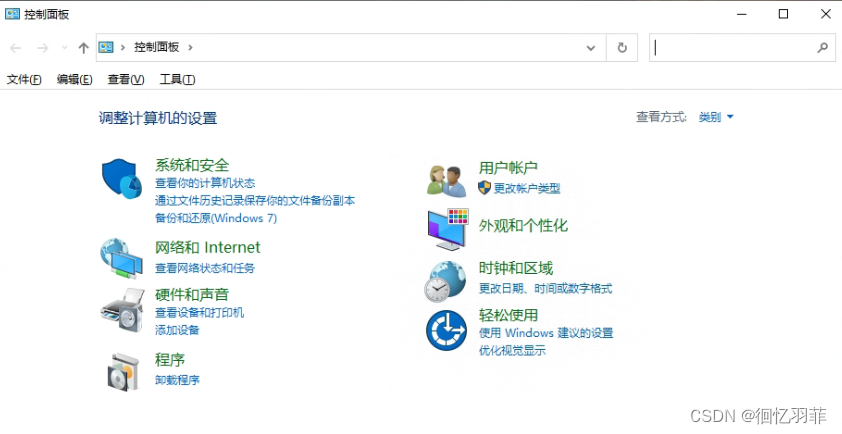
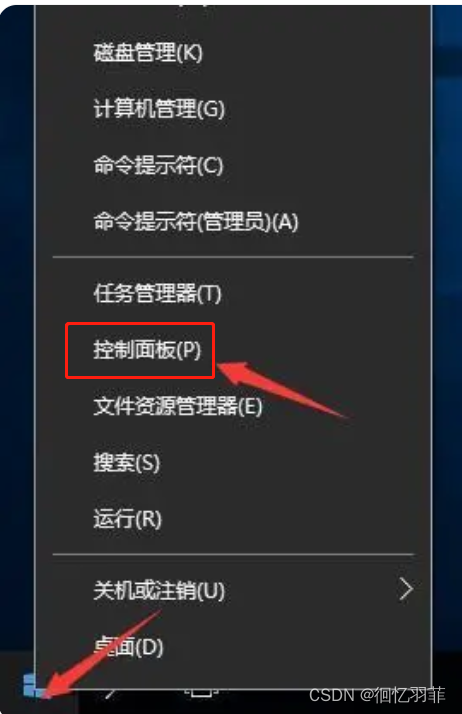 如果没有,可以点击系统
如果没有,可以点击系统 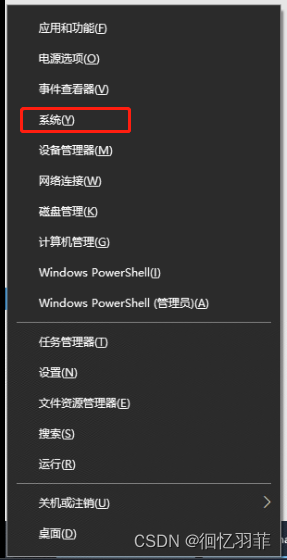
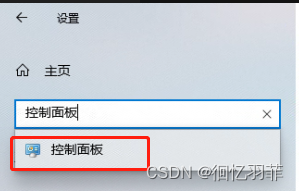
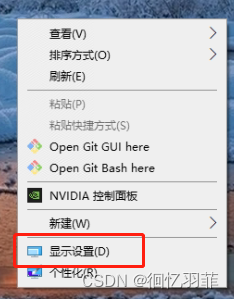
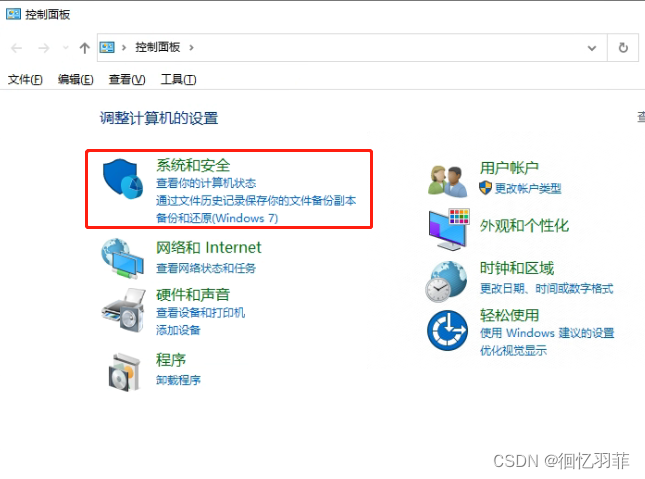
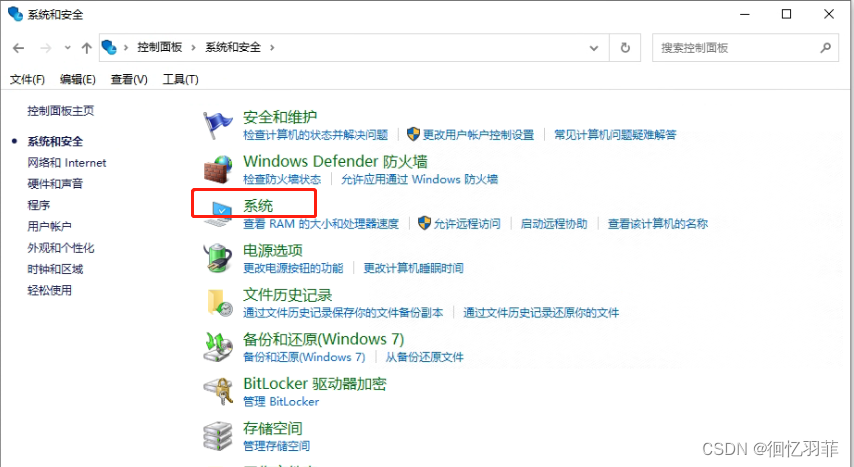 点击高级系统设置
点击高级系统设置 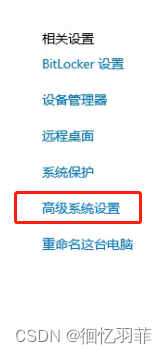 点击高级,可以看到环境变量
点击高级,可以看到环境变量